在操作之前需要关闭selinux,因为初学的时候,很容易被selinux限制,导致有的命令执行有问题,即使是root账号下,没有关闭selinux,也依旧不是最高权限。selinux介绍参考RHCE速通-第三讲(拓展)selinux是什么-CSDN博客
在有GUI的rhel系统中,输入nautilus / 可以打开图形化目录
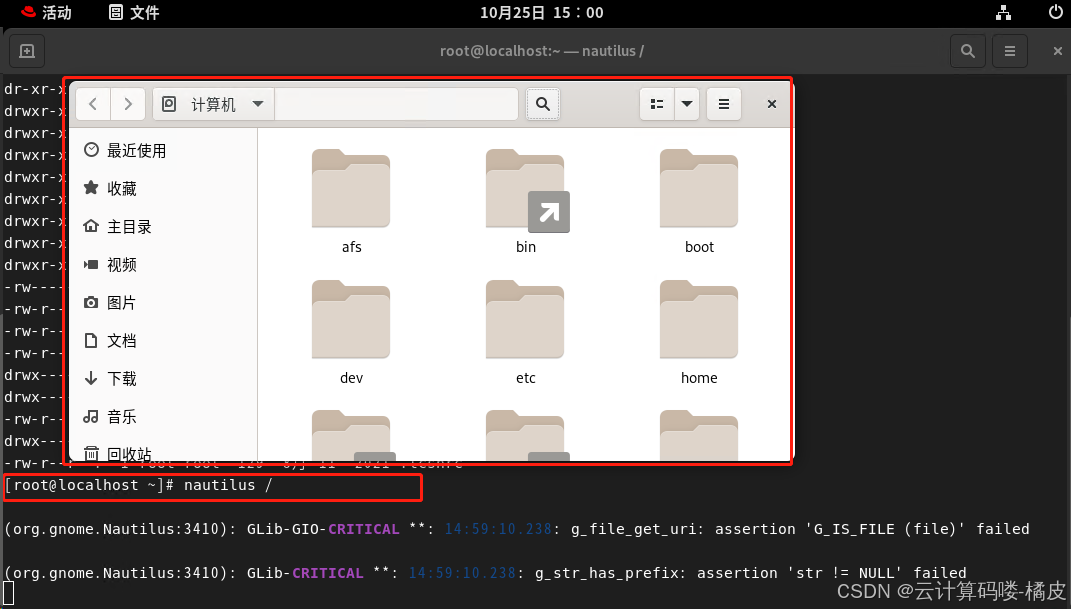
在没有说VIM之前,课程中常常提到kwirte或者gedit编辑,这边说一下这两个是什么
在 Linux 桌面环境中,不同的桌面环境通常会附带一套自己的默认应用程序,其中包括文本编辑器。GNOME 和 KDE 是两个流行的桌面环境,它们各自有自己的默认文本编辑器:
GNOME 和 Gedit
- GNOME:
- GNOME 是一个流行的桌面环境,旨在提供一个简单而功能强大的用户界面。它主要面向用户友好性和现代设计。
- Gedit:
- Gedit 是 GNOME 的默认文本编辑器。它是一个轻量级、用户友好的 GUI 文本编辑器。
- 功能包括语法高亮、插件支持、搜索和替换等,适合日常文本编辑和编程使用。
- Gedit 设计上与 GNOME 环境紧密集成,提供一致的用户体验。
KDE 和 KWrite
- KDE:
- KDE 是另一个流行的桌面环境,注重定制性和丰富的功能,适合用户想要更多控制和设置的环境。
- KWrite:
- KWrite 是 KDE 的一款轻量级文本编辑器。
- 它是基于 Kate 编辑器组件构建的,提供基本的文本编辑功能,同时支持语法高亮和编码支持。
- KWrite 与 KDE 桌面环境紧密集成,也支持一些高级编辑功能。
总结
- 集成:两者都与各自的桌面环境密切集成,提供一致的外观和操作体验。
- 用途:它们都设计为简单易用的文本编辑器,适合普通的文本编辑任务以及代码编辑。
- 功能扩展:虽然 Gedit 和 KWrite 都是相对轻量的应用,但它们可以通过插件系统扩展功能,以满足更多的使用需求。
----------------------现在开始正式做网络配置--------------------------
系统的网络配置,无非就是改ip dns 网关等信息
ifconfig查看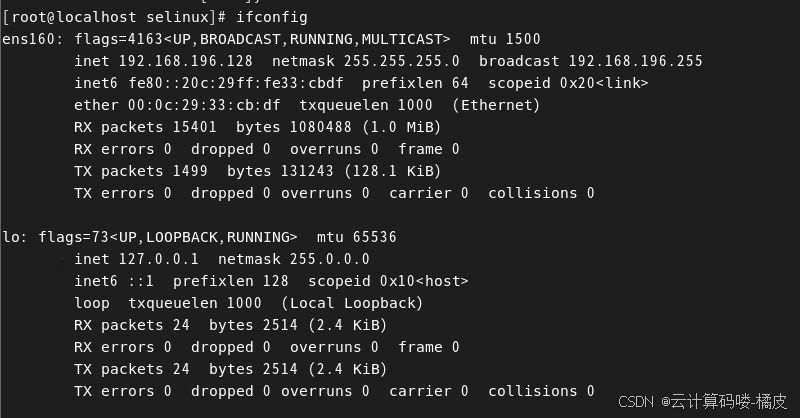
命令的输出提供了有关网络接口的信息。在示例中,有两个网络接口被列出: 和 。以下是对这些信息的解释:
ens160
这个接口是一个典型的以太网接口,通常用于实际的网络通信。
- flags: 这些标志表示接口的状态:
- :接口已启用。
- :支持广播。
- :接口正在运行。
- :支持多播。
- mtu 1500:最大传输单元是 1500 字节,这是以太网的标准值。
- inet 192.168.196.128:接口的 IPv4 地址。
- netmask 255.255.255.0:子网掩码,表示这是一个标准的 24 位子网掩码。
- broadcast 192.168.196.255:广播地址,用于向子网中的所有设备发送数据包。
- inet6 fe80::20c:29ff:fe33:cbdf:接口的链路本地 IPv6 地址,通常用于本地网络通信。
- ether 00:0c:29:33:cb:df:接口的 MAC 地址,是一个唯一标识网络硬件的地址。
- txqueuelen 1000:发送队列长度,表示发送队列的最大数据包数。
- RX packets 15401 bytes (1.0 MiB):接收到的数据包和字节数,显示了网络流量统计。
- TX packets 1499 bytes (128.1 KiB):发送的数据包和字节数。
- RX errors, TX errors:接收和发送过程中发生的错误数。
- dropped, overruns, frame, carrier, collisions:各种其他网络问题统计,当前都是 0,表示没有这样的错误或问题。
lo
是回环接口,用于本地通信。
- flags: 表示接口状态:
- :接口已启用。
- :这是一个回环接口。
- :接口正在运行。
- mtu 65536:回环接口的 MTU 通常很高,因为它不用于实际的网络通信,而是用于在同一台设备上进程之间传输数据。
- inet 127.0.0.1:回环接口的 IPv4 地址,常用于访问本地主机。
- netmask 255.0.0.0:回环网络的子网掩码。
- inet6 ::1:回环接口的 IPv6 地址,相当于 IPv4 的 127.0.0.1。
- loop:接口类型为回环。
- RX packets, TX packets:显示接口上收到和发送的包数及其字节数。
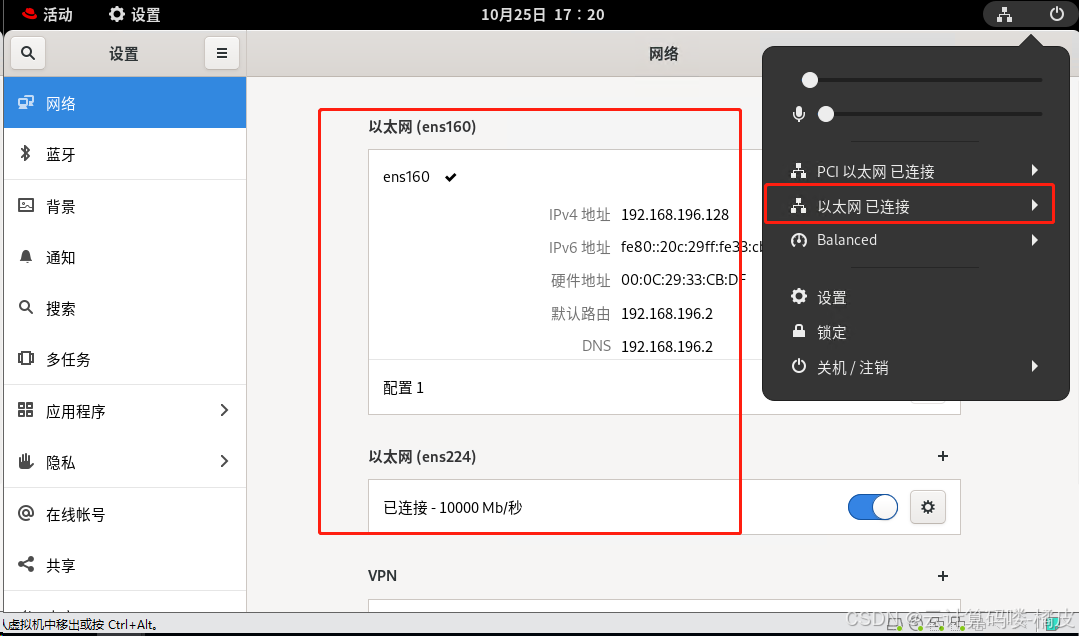
在图形化界面里这边也可以打开网络配置
在考试的时候是没有图形化界面的,都是命令行,需要使用nmcli,当然也有图形化的叫nmtui,这个可以在工作中使用。

在 RHEL 9.0 系统上,你输入的命令 用于显示系统中所有网络连接的配置信息。以下是该命令输出的解释:
- NAME:
- 网络连接的名称。当你创建或配置网络连接时,可以为其指定友好的名称。
- 在输出中,有两个连接: 和 。
- UUID:
- 每个网络连接都有一个唯一的标识符(UUID),用于系统内部识别连接配置。这个标识符是自动生成的,用于确保每个连接都有一个唯一的标识。
- 的 UUID 是 。
- 的 UUID 是 。
- TYPE:
- 指定网络连接的类型。在这个例子中,两个连接的类型都是 ,意味着它们是有线以太网连接。
- DEVICE:
- 当前连接使用的网络设备名称。每个物理或虚拟网络接口在系统中都有一个名称。
- 连接对应的网络接口设备是 。
- 连接对应的网络接口设备是 。
在输入命令的时候比如nmcli可以直接按tab这样可以弹出一些指示,便于输入命令
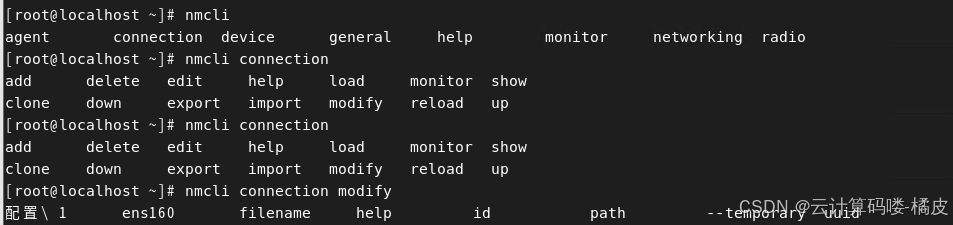
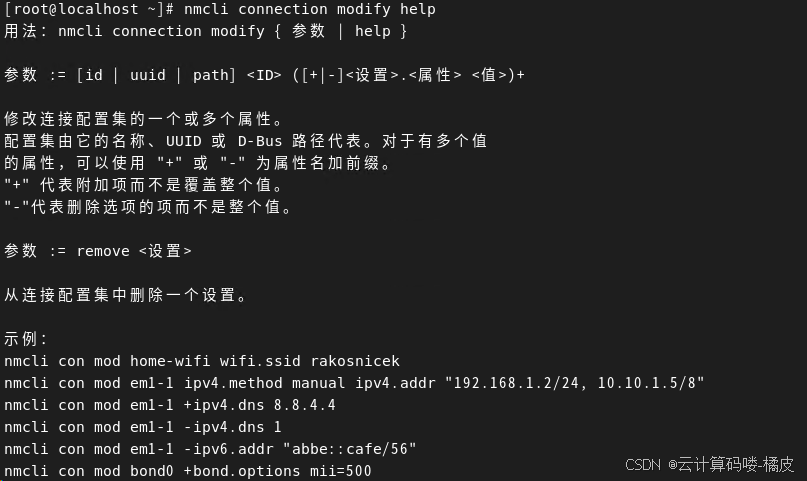
![]()
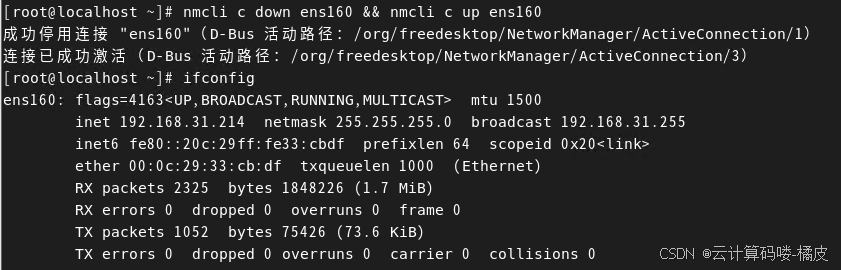
使用nmcli c mondify 修改对应网卡网络信息后重启网卡后生效

或者可以在/etc中grep查找到ip进行修改
添加网卡删除网卡

注意这个删除的是网络配置,并不是将网卡删除掉,没有了IP信息
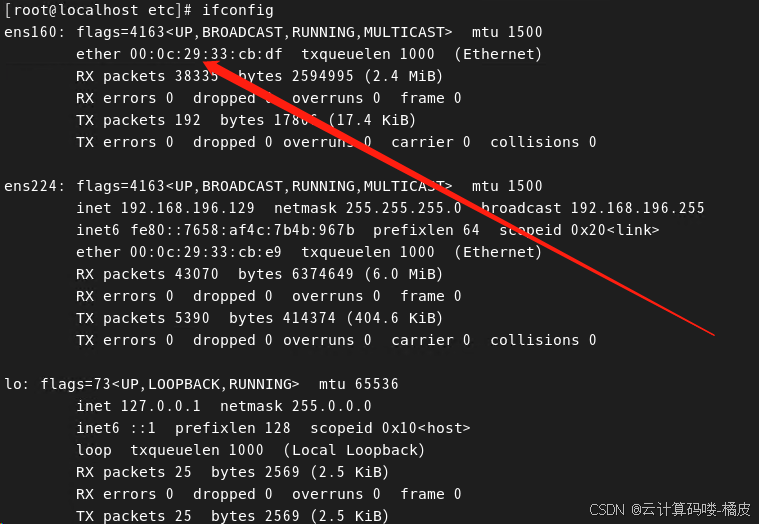
如果再执行那个修改命令,会提示错误的未知连接,这个代表的是网卡存在但是网络配置信息不在了
![]()
如果说想要nmcli c up ens160,这样也是不行的,因为ens160这里对应的不是网卡是网络配置,所以是认不到的,因为ens160的配置信息已经不存在了

这样就把网络配置信息加回来了,并且修改了名字,注意如果想要修改网络配置的名字,必须要先删除再添加才能修改名字。
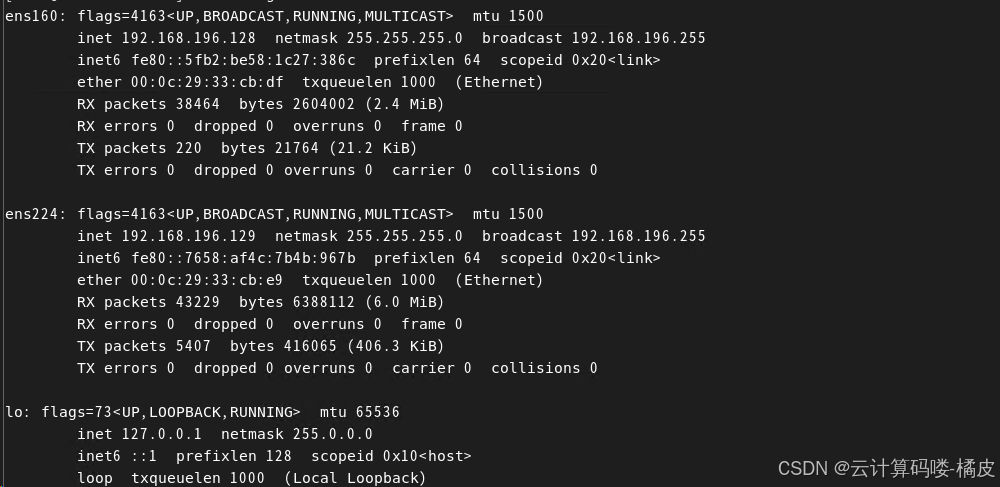
可以看到如果添加网卡不携带任何的信息,ip就是随机的可以再次修改

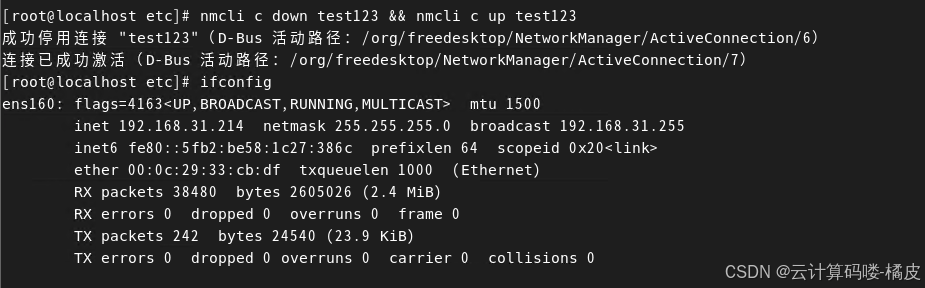
这样网络信息也就修改过来了,注意ens160这个是网卡,test123是我们的网络配置名字。比如这样
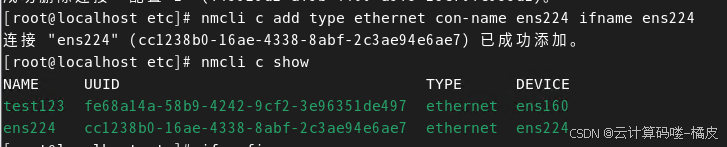
还有一个方法修改配置文件

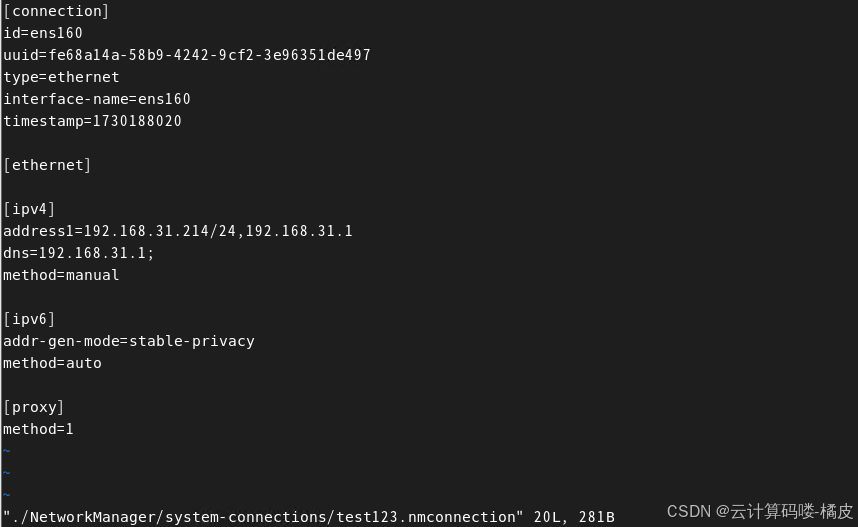
修改完对应配置后
一样可以生效
注意:vmware中的虚拟网卡编辑器要和网络适配器上对应,也要和系统中的参数对应,否则都不生效
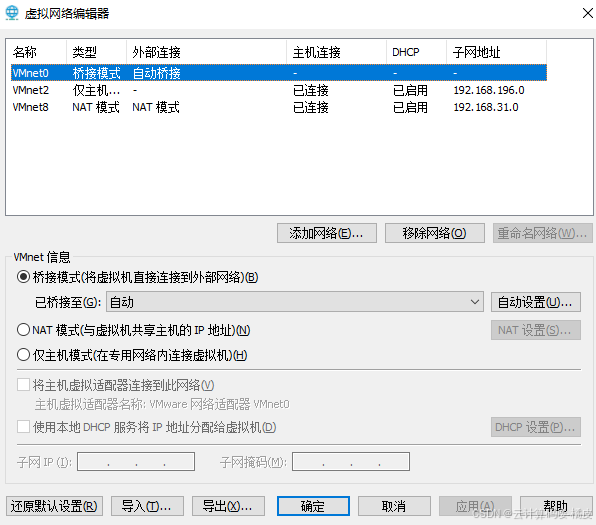
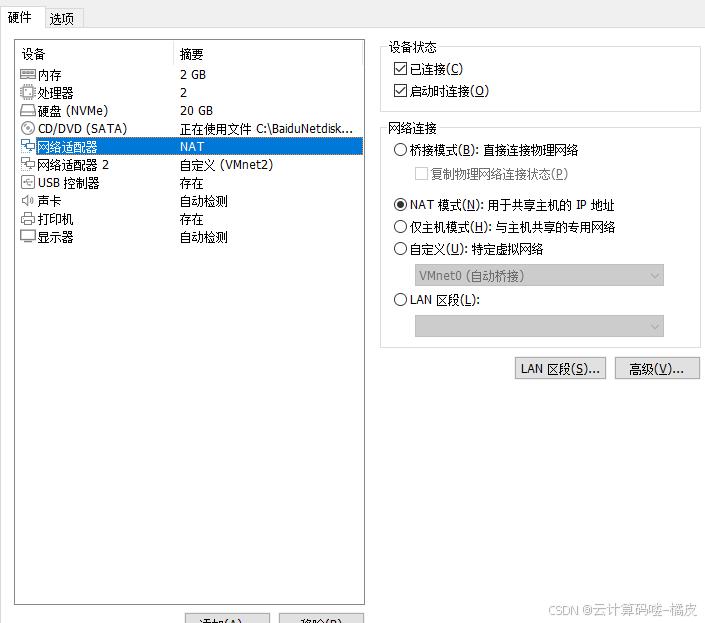
版权声明:
本文来自互联网用户投稿,该文观点仅代表作者本人,不代表本站立场。本站仅提供信息存储空间服务,不拥有所有权,不承担相关法律责任。
如若内容造成侵权、违法违规、事实不符,请将相关资料发送至xkadmin@xkablog.com进行投诉反馈,一经查实,立即处理!
转载请注明出处,原文链接:https://www.xkablog.com/rfx/18167.html
